Depois de configurar o Windows Home Server, você desejará adicionar usuários e controlar o conteúdo ao qual eles têm acesso. Aqui, damos uma olhada em como adicionar um novo usuário, determinar seu acesso a pastas compartilhadas e como desativar ou remover um usuário.
Adicionar um novo usuário
Para adicionar um novo usuário ao Windows Home Server (WHS), abra o console do Home Server e selecione Contas de usuário. Uma tela aparecerá avisando sobre contas de usuário, permitindo que você habilite a conta de convidado e defina uma política de senha. Para impedir que apareça sempre, clique na caixa ao lado de Não mostrar esta mensagem novamente em seguida, clique em Ok.

Agora clique em Adicionar e uma tela Adicionar conta de usuário é exibida. Digite o nome do usuário, o nome de logon e determine se deseja habilitar o Acesso Remoto. O Acesso Remoto permite que o usuário se conecte ao servidor por meio da Internet. Se você escolher Acesso Remoto, poderá selecionar se eles têm acesso a pastas compartilhadas e computadores domésticos, apenas pastas compartilhadas ou apenas computadores domésticos e, em seguida, clicar em Avançar.
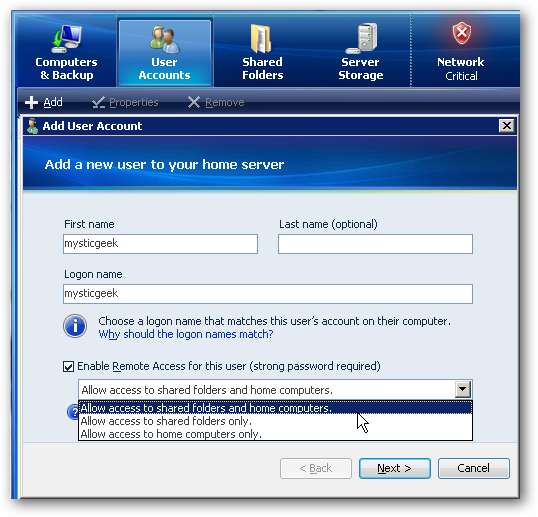
Digite uma senha para o usuário duas vezes e verifique se ela atende aos requisitos de senha.
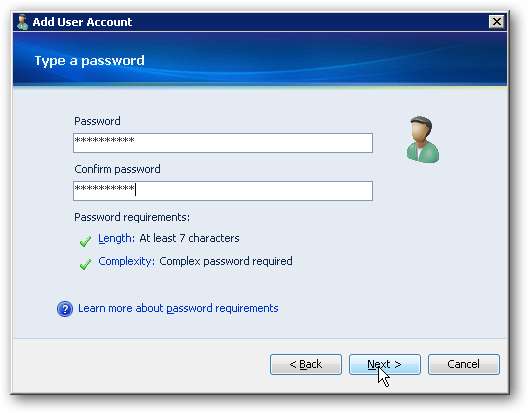
Em seguida, selecione o tipo de direitos que eles têm para cada uma das pastas compartilhadas de Completo, Leitura ou Nenhum.
- Completo - permite ao usuário criar, alterar e excluir arquivos nas pastas compartilhadas.
- Ler - permite que o usuário leia apenas os arquivos. Eles não podem criar, alterar ou excluir nenhum arquivo nas pastas compartilhadas.
- Nenhum - não permite ao usuário qualquer acesso aos arquivos nas pastas compartilhadas.
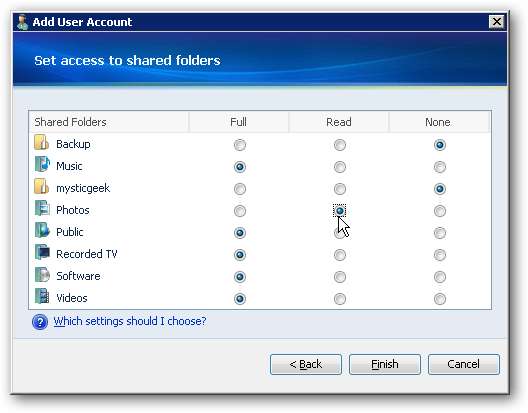
As configurações que você escolheu são definidas e a nova conta é adicionada.
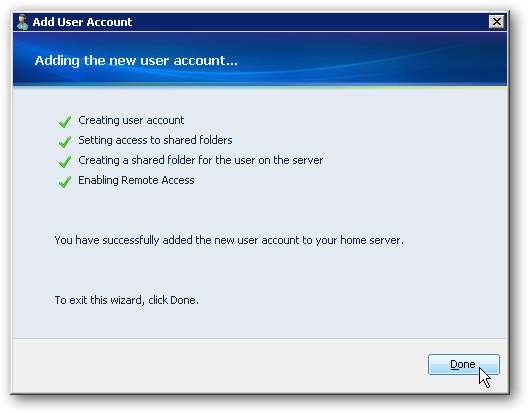
Agora, ao olhar a lista de usuários, você verá a nova conta listada.
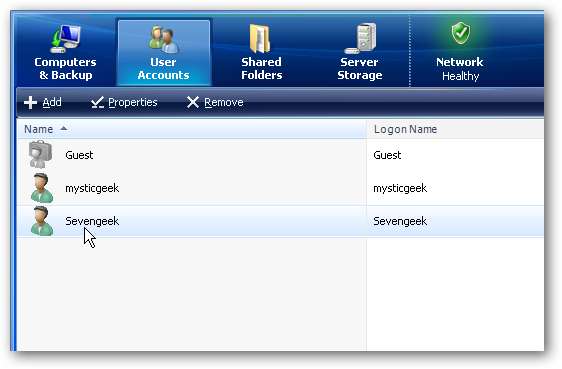
Quando um usuário faz logon em sua máquina e tenta acessar as pastas compartilhadas, ele será solicitado a fazer logon com o nome de usuário e a senha que você criou para ele.
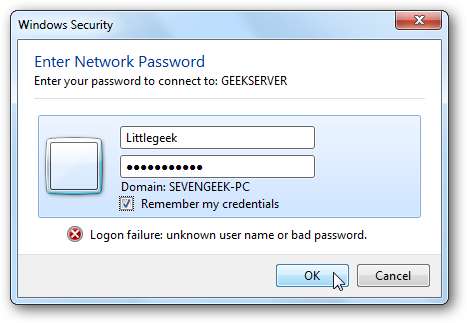
Se você não permitiu que o usuário acesse uma determinada pasta, se ele tentar acessá-la, receberá a seguinte mensagem de erro de rede.
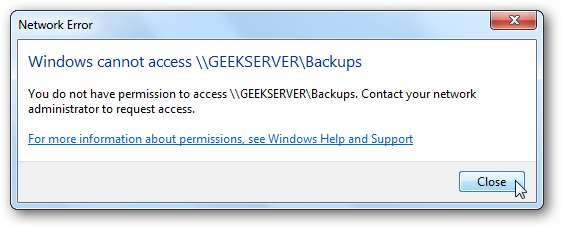
Se o usuário tiver apenas direitos de leitura, ele poderá acessar os arquivos, mas não poderá fazer alterações neles. Como neste exemplo, um usuário com apenas direitos Ler para o compartilhamento Música tentou excluir um arquivo e recebeu uma mensagem de erro Acesso ao arquivo negado.
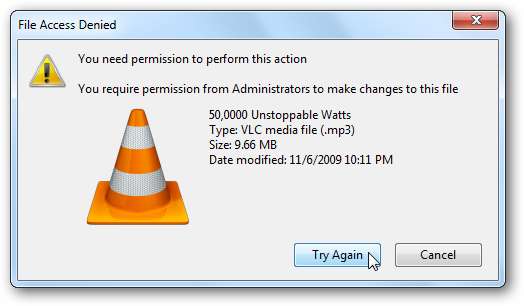
Senhas
Se você quiser manter as coisas simples para o usuário, certifique-se de que a senha na máquina e a conta do servidor sejam as mesmas. Isso torna mais fácil para eles, para que não precisem digitar a senha do servidor sempre que quiserem acessar as pastas compartilhadas. Se as senhas não forem iguais, quando eles fizerem login em suas máquinas, verão a seguinte notificação.
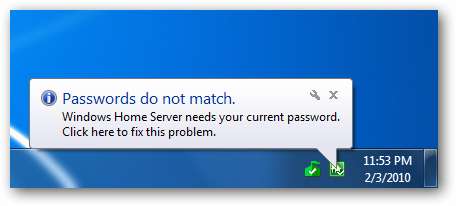
Eles podem clicar no balão de mensagem ou clicar com o botão direito do mouse no ícone do console do servidor doméstico e selecionar Atualizar senha.
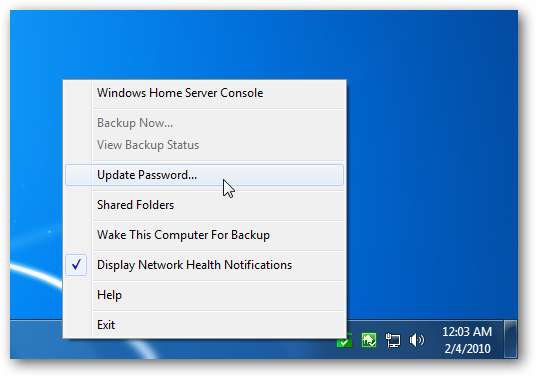
Em seguida, selecione o botão de opção próximo a Atualizar senha e clique em OK.
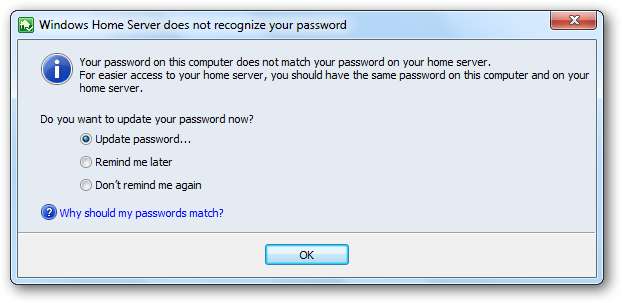
Agora o usuário só precisa selecionar Manter minha senha no servidor doméstico ou Manter minha senha neste computador (o que eles quiserem) e digite a senha do computador e a senha do servidor e clique em OK.
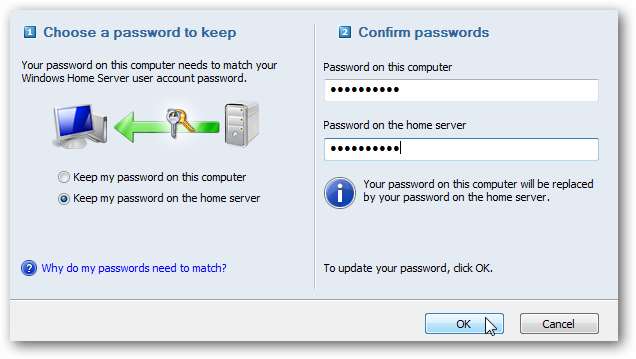
Em seguida, eles receberão uma mensagem mostrando que foi alterado com sucesso.
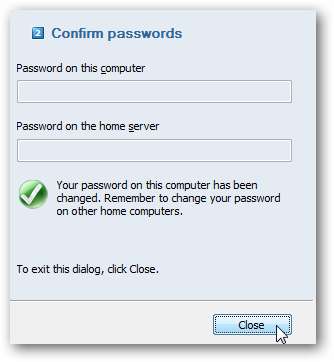
Desabilitar uma conta de usuário
Às vezes, você pode querer desativar uma conta de usuário para que eles não possam acessar arquivos no servidor. Em vez de remover completamente a conta, um método mais fácil é desativá-la. Isso impedirá temporariamente que um usuário acesse pastas compartilhadas no servidor. Em Contas de usuário, clique com o botão direito do mouse no usuário e selecione Desativar conta .
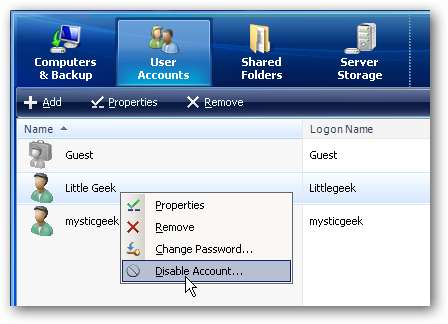
Em seguida, clique em Sim quando a caixa de diálogo aparecer perguntando se você tem certeza.

Agora, quando o usuário tentar acessar as pastas compartilhadas no servidor, receberá uma mensagem informando que a conta está desativada no momento.
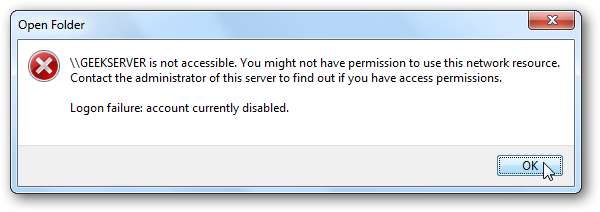
Remover uma conta de usuário
Às vezes, pode ser necessário remover completamente uma conta de usuário. Em Contas de usuário, clique com o botão direito do mouse no usuário que deseja acessar e selecione Retirar .
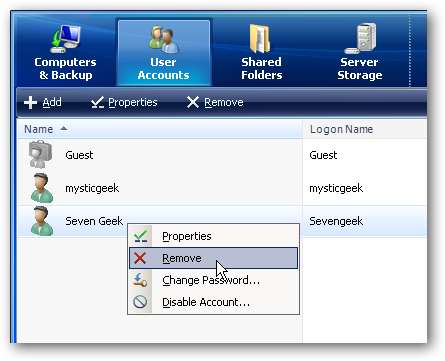
Você será solicitado a manter a pasta compartilhada ou removê-la. Se você acha que pode adicioná-los em uma data futura, provavelmente desejará manter a pasta compartilhada. Neste exemplo, vamos removê-lo.
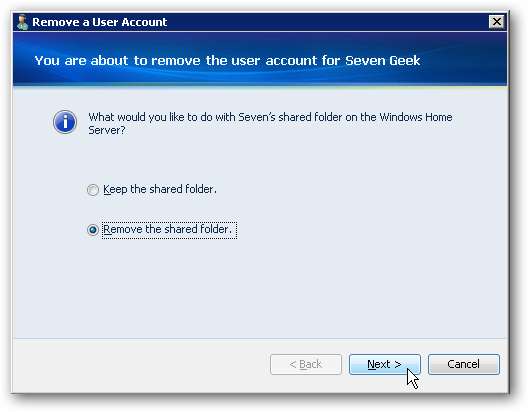
Em seguida, uma mensagem é exibida informando que você está prestes a removê-los e, neste caso, excluir a pasta compartilhada.
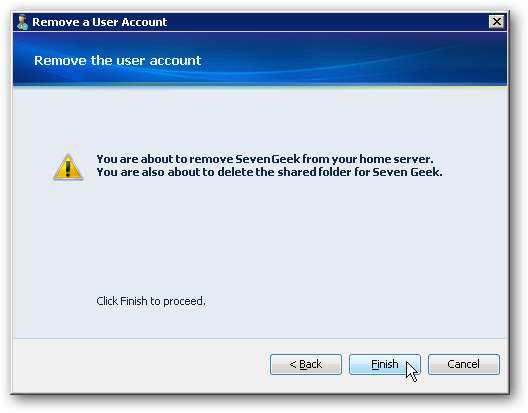
É isso aí. Tudo será removido e quando você fechar o assistente, eles não serão mais listados em Contas de usuário.
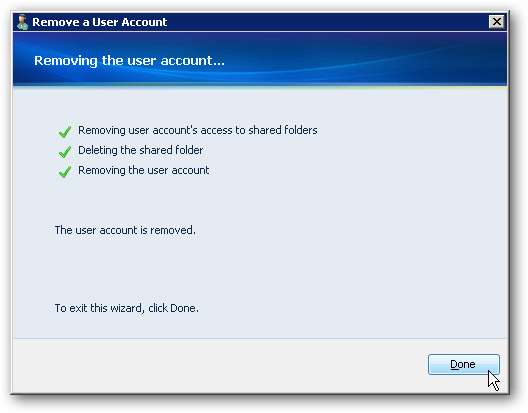
Gerenciar propriedades da conta do usuário
Às vezes, pode ser necessário alterar a senha de um usuário ou alterar as pastas às quais ele tem acesso. Clique com o botão direito na conta do usuário e selecione Mudar senha se isso é tudo que você precisa fazer, ou Propriedades para alterar o acesso à pasta ou outras propriedades.
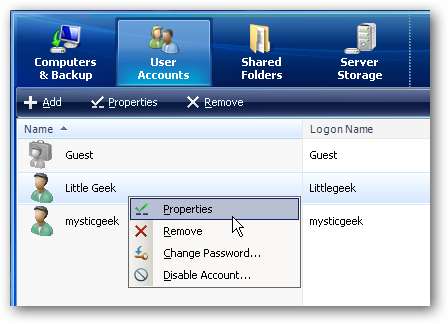
Na janela Propriedades, na guia Geral, você pode alterar o nome de logon, Acesso remoto e Status da conta.
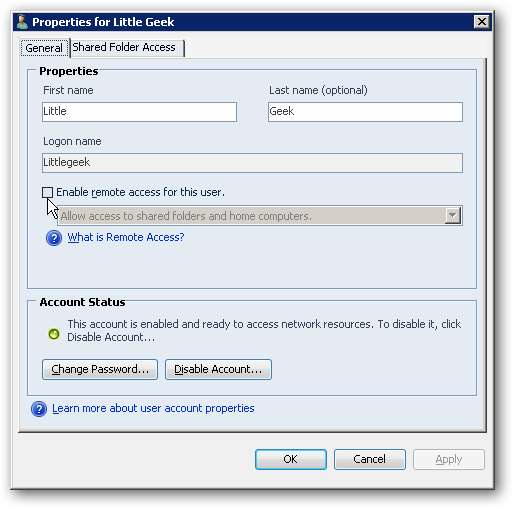
Na guia Acesso à pasta compartilhada, você pode acessar e alterar o tipo de acesso que eles têm a cada uma das pastas compartilhadas.

Observe que as alterações feitas não entrarão em vigor até que o usuário faça logoff e, em seguida, faça logon novamente
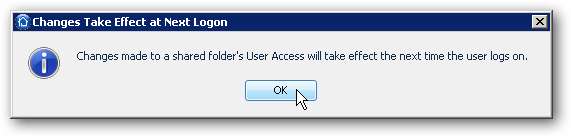
Conclusão
Isso deve ajudá-lo a começar a gerenciar usuários na rede doméstica ou de pequena empresa. Lembre-se de que o número máximo de contas permitidas no WHS é 10 ... sem incluir a conta de convidado. Gerenciar seus usuários é uma ótima maneira de administrar o tipo de conteúdo ao qual eles têm acesso e impedi-los de excluir dados importantes.







